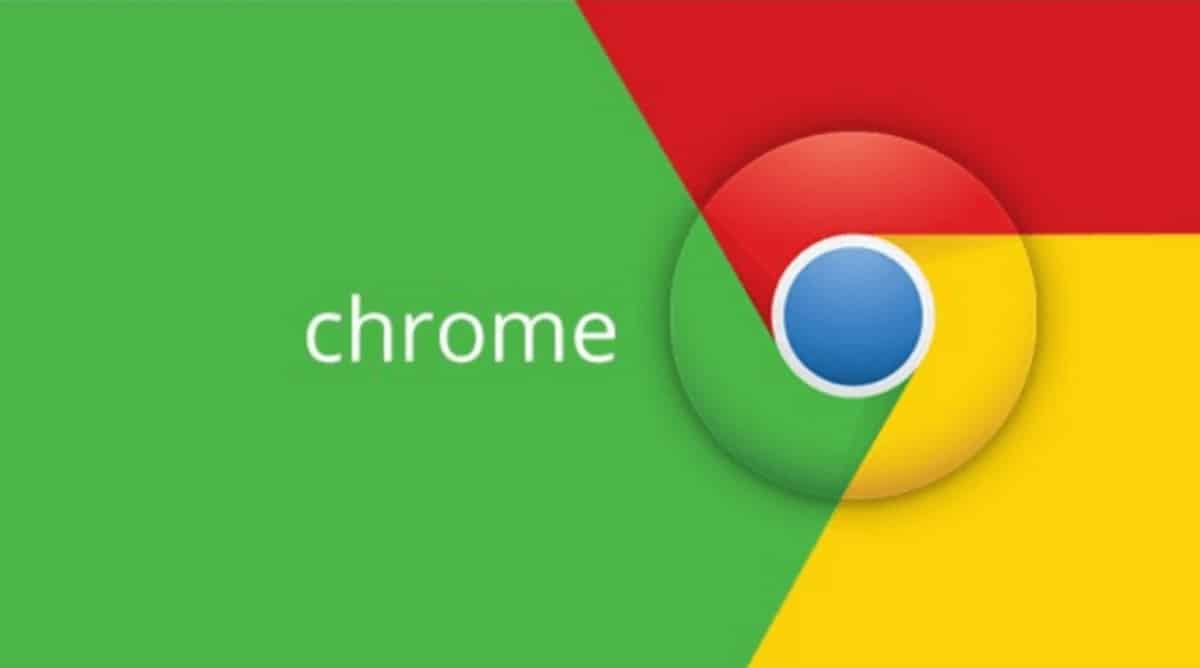
मोबाइल डिव्हाइसवर Google Chrome सह ब्राउझ करणे सुधारत आहे अनुप्रयोगासह ज्या नवीन वैशिष्ट्यांचा समावेश होता त्याबद्दल धन्यवाद. वेब ब्राउझर त्याच्या सर्व पॅरामीटर्स कॉन्फिगर करण्याचा पर्याय देते, या सर्व गोष्टींमध्ये त्याच्या कॉन्फिगरेशनमध्ये प्रवेश करून, हे नेहमीच नसते.
Google Chrome चे प्रायोगिक कार्ये यास बर्यापैकी जीवन देतात, खासकरुन जेव्हा असे बरेच कार्य करतात जेव्हा त्याचे वापरकर्ते कौतुक करतात. जोडले जाणारे शेवटचे एक आहे दुसर्या शीर्षस्थानी एक पृष्ठ पाहण्यासाठी पूर्वावलोकन उपखंड नवीन टॅब न उघडता.
आपण सहसा पृष्ठे उघडल्यास हे चांगले आहे की सर्व काही एकाच थरात आहे, Google Chrome ब्राउझरच्या वापराच्या वेळी त्याचा वापर वाढवित नाही. आपल्याकडे पृष्ठामध्ये पूर्णपणे प्रवेश केल्याशिवाय पूर्वावलोकन असू शकेल आणि आपण सुरुवातीला उघडलेल्या पृष्ठावरील.
Google Chrome पूर्वावलोकन पॅनेल कसे सक्रिय करावे
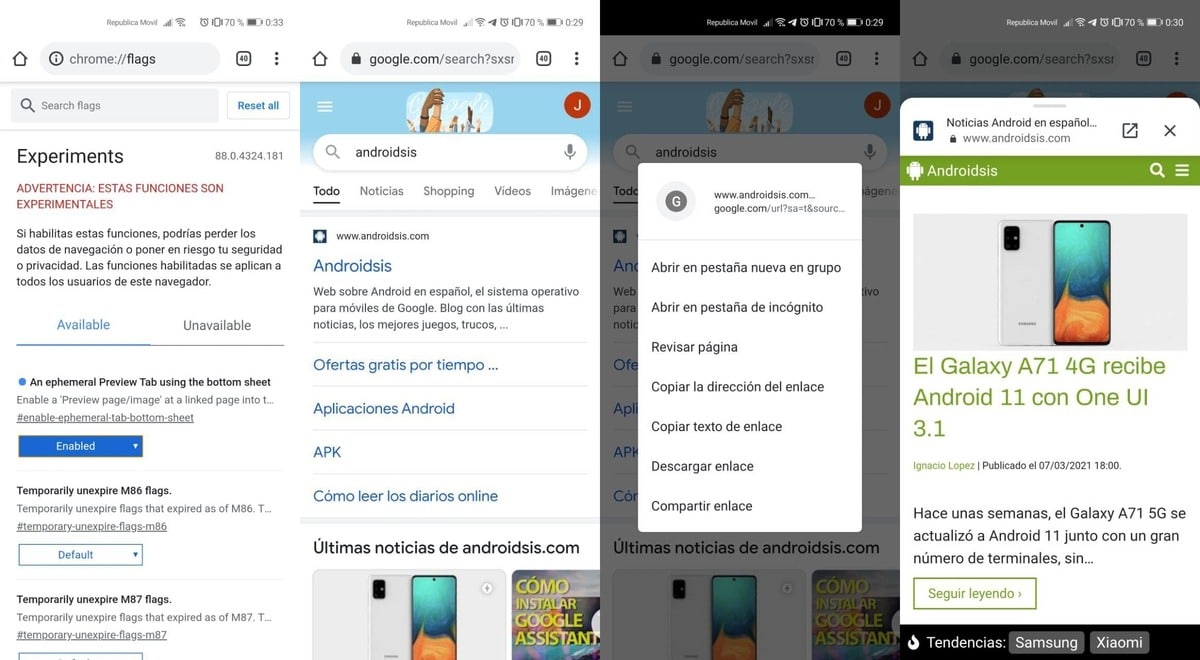
ते सक्रिय करण्यासाठी आपल्याला Google Chrome मध्ये ध्वजांकित करणे आवश्यक आहे, ज्यांचा पृष्ठ दुसर्या टॅबमध्ये लोड न करता पाहण्यासारखे आहे त्यांच्यासाठी हा उपयोग चांगला असू शकेल. हे प्रायोगिक कार्यांपैकी एक आहे जे भविष्यातील अनुप्रयोगाच्या अद्यतनामध्ये येऊ शकते.
Google Chrome पूर्वावलोकन पॅनेल सक्रिय करण्यासाठी आपल्याला पुढील गोष्टी कराव्या लागतील:
- आपल्या Android डिव्हाइसवर Google Chrome अनुप्रयोग उघडा
- यूआरएल पत्त्यामध्ये Chrome: // झेंडे ठेवा
- एकदा आपण वरच्या बाजूला प्रयोगात्मक कार्ये लोड केल्यावर शोध इंजिन वापरा "इफमेरल" हा शब्द ठेवण्यासाठी आणि "तळाशी पत्रक वापरुन एक तात्पुरती पूर्वावलोकन टॅब" शोधा, "सक्षम" सह सक्रिय करा.
- कॉन्फिगरेशन जतन करण्यासाठी, «पुन्हा लाँच करा on वर क्लिक करा आणि ब्राउझर सक्रिय केलेल्या पर्यायासह रीस्टार्ट होईल
- आता ब्राउझर उघडा, एक वेबपृष्ठ लोड करा, उदाहरणार्थ Google आणि आपण इच्छित असलेले एखादे शोध घ्या, त्यास कमीतकमी दुसर्या सेकंदावर क्लिक करा आणि माहिती दिसल्यानंतर "पुनरावलोकन पृष्ठ" वर क्लिक करा आणि ते आपल्याला वरच्या बाजूला एक स्तर दर्शवेल. दुसरे म्हणजे, Chrome मध्ये टॅब न उघडता हे सर्व
लेयरसाठी प्रीव्ह्यू लोड करण्यासाठी हे फंक्शन खूपच छान आहे आणि मागील पृष्ठ न सोडता आपण ते थोडेसे खाली ठेवू शकता किंवा अगदी जवळजवळ पूर्ण करू शकता. हे आपले ध्येय पूर्ण करते आणि Google क्रोम ब्राउझर भविष्यातील पुनरावृत्तींमध्ये स्थिर मार्गाने अंमलात आणण्याची योजना बनवतो.

हा पर्याय खूप चांगला आहे. धन्यवाद